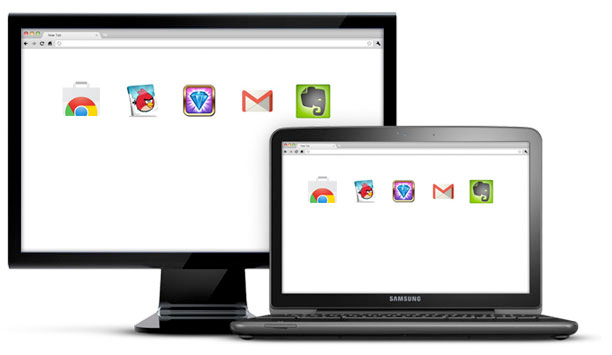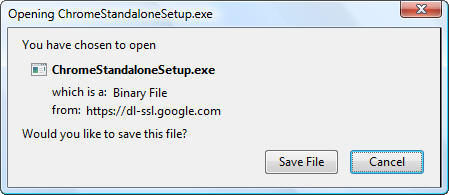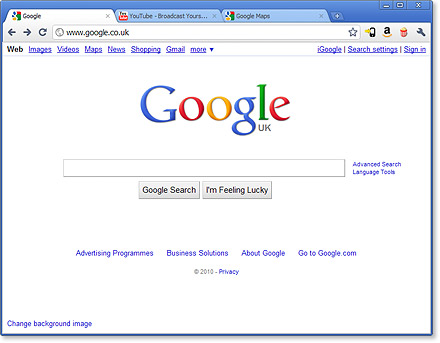Warning: Undefined array key 1 in /www/wwwroot/tienichit.com/wp-content/themes/jnews/class/ContentTag.php on line 86
Warning: Undefined array key 1 in /www/wwwroot/tienichit.com/wp-content/themes/jnews/class/ContentTag.php on line 86
Warning: Undefined array key 1 in /www/wwwroot/tienichit.com/wp-content/themes/jnews/class/ContentTag.php on line 86
Warning: Undefined array key 1 in /www/wwwroot/tienichit.com/wp-content/themes/jnews/class/ContentTag.php on line 86
Warning: Undefined array key 1 in /www/wwwroot/tienichit.com/wp-content/themes/jnews/class/ContentTag.php on line 86
Warning: Undefined array key 1 in /www/wwwroot/tienichit.com/wp-content/themes/jnews/class/ContentTag.php on line 86
Warning: Undefined array key 1 in /www/wwwroot/tienichit.com/wp-content/themes/jnews/class/ContentTag.php on line 86
Warning: Undefined array key 1 in /www/wwwroot/tienichit.com/wp-content/themes/jnews/class/ContentTag.php on line 86
Hãy cùng tienichit.com tìm hiểu về Tải và cài đặt trình duyệt Chrome Full Offline.
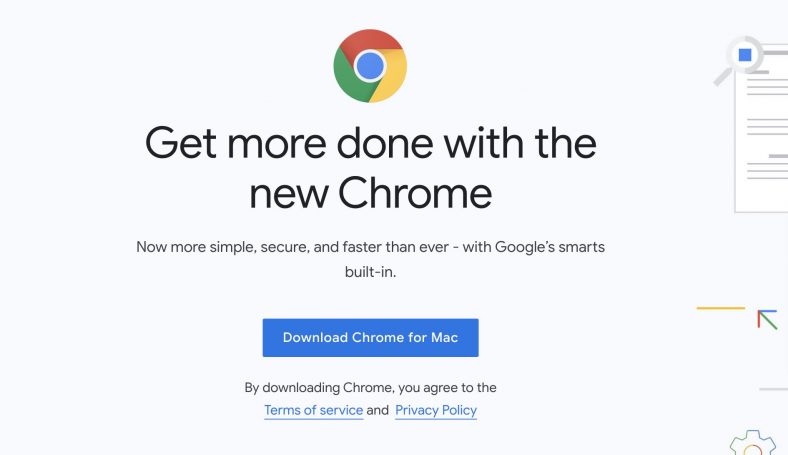
Hãy chia sẻ trải nghiệm về một sản phẩm hoặc dịch vụ mà bạn đang cảm thấy tốt nhé! Thông tin nay sẽ giúp ích cho rất nhiều người “đi sau” đấy.
VIẾT NGAY, DỄ LẮM NEK!
Google Chrome là trình duyệt được yêu thích và sử dụng phổ biến nhất trên Internet hiện nay, không chỉ bởi phần mềm duyệt Web này được cung cấp miễn phí mà nó còn được trang bị những tính năng rất hữu ích, đặc biệt là kho Extension (tiện ích mở rộng) rất phong phú và đa dạng.
Trong bài viết này, mình sẽ hướng dẫn các bạn tải và cài đặt trình duyệt Google Chrome vào máy tính Windows 10, Windows 8.1 và Windows 7 dành cho những bạn lần đầu tiếp xúc với máy tính hoặc đang gặp khó khăn khi muốn sử dụng trình duyệt này.
Mục Lục
Những tính năng chính của Google Chrome
Các tính năng chính
- Duyệt Web bằng nhiều Tab
- Tích hợp tìm kiếm Google.com
- Bảo mật và an toàn cao
- Tốc độ duyệt Website rất nhanh
- Có nhiều Add-on (tiên ích) cho trình duyệt
Tùy chỉnh trình duyệt của bạn
Cá nhân hóa trình duyệt Chrome của bạn bằng cách cài đặt ứng dụng web, chủ đề và tiện ích mở rộng.
Tối đa 15 GB bộ nhớ miễn phí
Google Drive là một nơi an toàn cho tất cả nội dung của bạn. Tải lên và truy cập tệp của bạn ở bất kỳ đâu.
Lên đầu trang ↑
Hướng dẫn cài đặt Google Chrome trên Windows 10
Bước 1: Download bộ cài đặt phần mềm Chrome
Để bắt đầu quá trình cài đặt, trước tiên bạn có thể tải phần mềm tại đây. Bạn hãy sử dụng trình duyệt IE, Microsoft Edge hoặc trình duyệt Firefox để tải bộ cài đặt về máy tính Windows.
Sau đó chọn Chấp nhận vào cài đặt. Khi đó, bạn có thể tải bộ cài đặt Full Offline Chrome (Bộ cài đặt đầy đủ) về máy tính của bạn.
Bước 2: Thực hiện quá trình cài đặt Google Chrome
Việc cài đặt Google Chrome cũng khá đơn giản. Đầu tiên, các bạn cần mở File vừa tải về. Tại giao diện cài đặt, bạn hãy chọn Next >> Next >> I Accpet…. >> Finish.
Khi quá trình cài đặt hoản tất, giao diện trình duyệt Chrome xuất hiện. Khi đó bạn đã có sử dụng trình duyệt Chrome để lướt Web hoặc vào facebook thoải mái.
Lên đầu trang ↑
Hướng dẫn cài đặt Google Chrome trên macOS
Bước 1: Bạn cần truy cập vào liên kết dưới đây để tải trình duyệt Chrome về máy Mac.
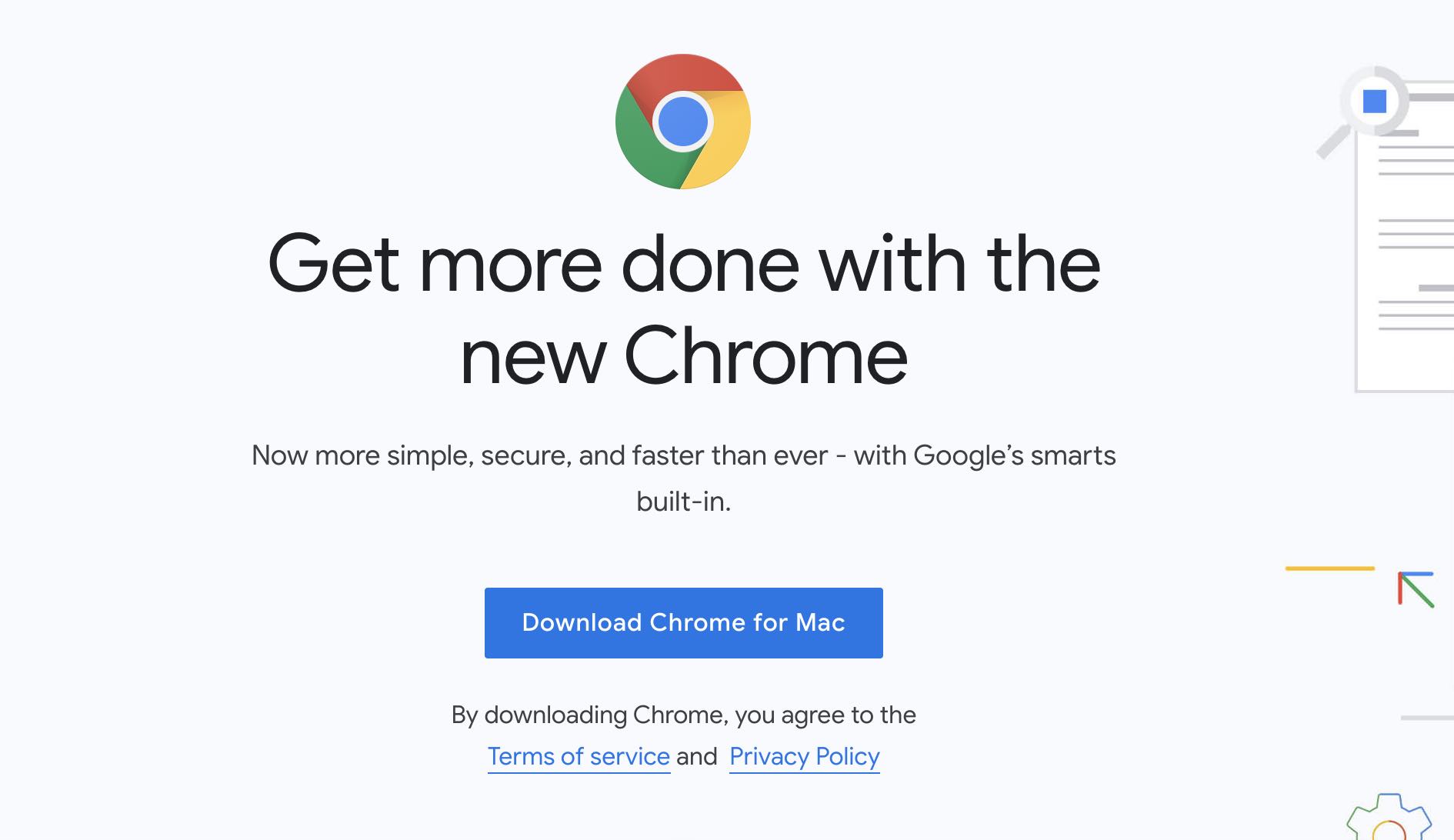
Tải Chrome về máy tính Mac
Bước 2: Mở tập tin .DMG vừa được tải về, sau đó kéo thả biểu tượng Chrome vào thư mục Applications.
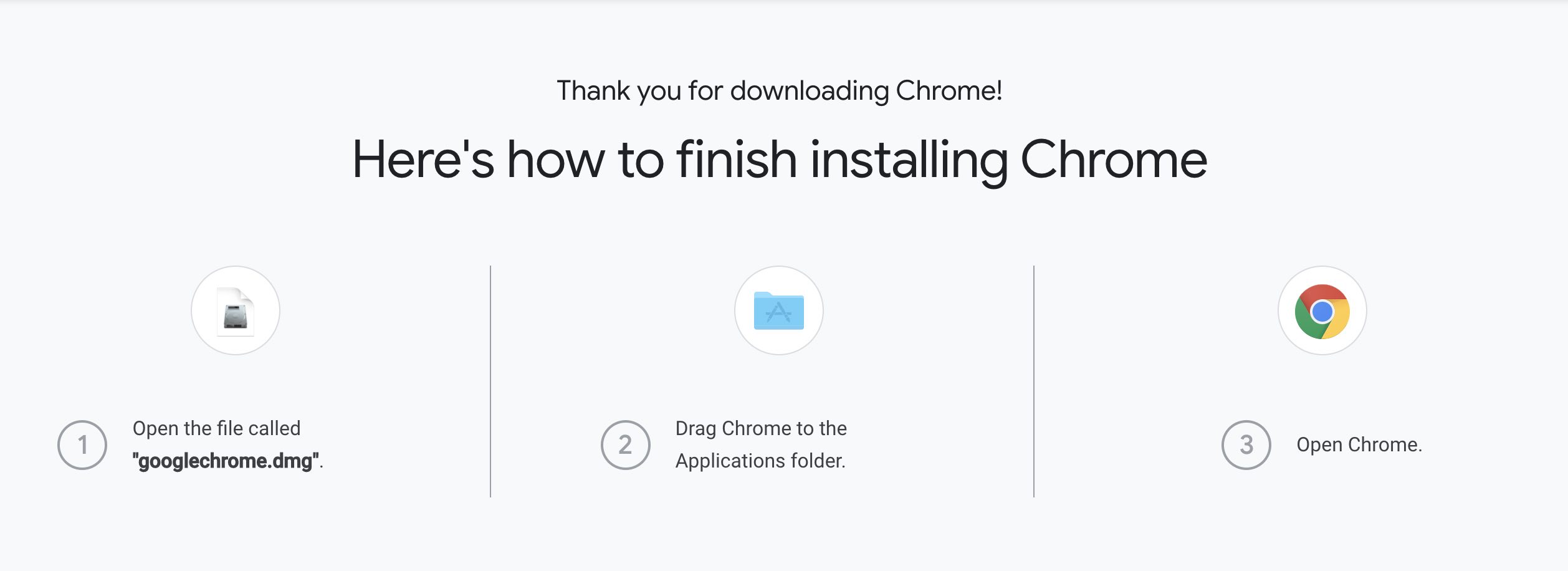
Kéo thả biểu tượng Chrome và thư mục Applications
Như vậy, bạn đang hoàn tất quá trình cài đặt trình duyệt Chrome dành cho máy Mac rồi đấy, thật đơn giản phải không nào…
Lên đầu trang ↑
Lời kết
Đến đây, chắn hẳn bạn đã biết cách tải và cài đặt trình duyệt phổ biến nhất thế giới là Chrome vào máy tính sử dụng Windows 10, Windows 8.1, Windows 7 và cả ở những máy tính Mac rồi phải không! Hy vọng, bạn sẽ không gặp vấn đề gì khi tiến hành cài đặt trình duyệt này, nếu như bạn muốn tìm hiểu và khám phá nhiều hơn về trình duyệt Chrome, hãy tham khảo tiếp các bài viết dưới đây:
Từ khóa: Tải và cài đặt trình duyệt Chrome Full Offline ; Tải và cài đặt trình duyệt Chrome Full Offline ; Tải và cài đặt trình duyệt Chrome Full Offline